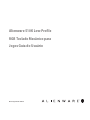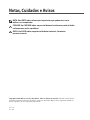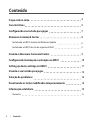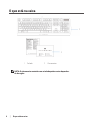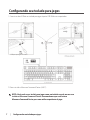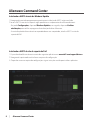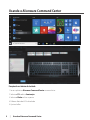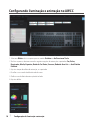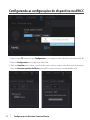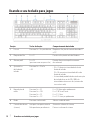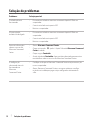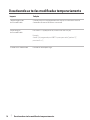Modelo Regulamentar: AW510K
Alienware 510K Low-Profi le
RGB Teclado Mecânico para
Jogos Guia do Usuário

Copyright © 2019 Dell Inc. ou suas subsidiárias. Todos os direitos reservados. Dell, EMC e outras marcas
comerciais são marcas comerciais da Dell Inc. ou de suas subsidiárias. Outras marcas registradas podem ser
marcas registradas de seus respectivos proprietários.
2019 - 08
Rev. A00
Notas, Cuidados e Avisos
NOTA: Uma NOTA indica informações importantes que ajudam você a usar
melhor o seu computador.
CUIDADO: Um CUIDADO indica um possível dano ao hardware ou perda de dados
e informa como evitar o problema
AVISO: Um AVISO indica um potencial de danos materiais, ferimentos
pessoais ou morte.

3
│
Conteúdo
Conteúdo
4
5
7
Usando o Alienware Command Center
9
Congurando iluminação e animação no AWCC 10
Solução de problemas
Setting up device settings on AWCC
11
Usando o seu teclado para jogos
12
13
Informação estatutária
15
Garantia
15
O que está na caixa
Características
Congurando seu teclado para jogos
Alienware Command Center
8
Desativando as teclas modicadas temporariamente
14
Instalando o AWCC através do Windows Update
8
Instalando o AWCC do site de suporte da Dell
8

4
│
O que está na caixa
O que está na caixa
1 Teclado 2 Documentos
NOTA: Os documentos enviados com o teclado podem variar dependen-
do da região.

5
│
Características
Características
1. Retroiluminação por tecla RGB personalizável
2. Teclas totalmente programáveis com "N-key rollover"
3. Design de arquitetura de tecla flutuante compacta
4. Interruptores mecânicos Cherry MX Low Profile Red
O Teclado Mecânico de Jogos Alienware 510K Low-Profile RGB também oferece os seguintes
recursos:
Característica Descrição
1 Tecla de Mutimídia e controle de volume
2 Pés ajustáveis de três ângulos Permite ajustar os pés do teclado em três
ângulos diferentes.
Pressione para silenciar a saída de áudio.
Pressione para aumentar o volume.
Pressione para diminuir o volume.

6
│
Características
Características
5. 50 milhões de tecladas de vida útil
6. 3,2 mm de distância total de deslocamento
7. Taxa de captação (ou polling rate) de 1000 Hz (1 ms)
8. Memória de cinco perfis onboard
9. Cabo trançado
Maior controle e precisão
Teclas totalmente programáveis com anti-ghosting e "N-key rollover"
Memória interna para controle sem esforço
Controle de áudio dedicado permite jogos livres de distração
Construção robusta feita para durar
AlienFX - iluminação de 16,8M de cores RGB por tecla
Interruptores mecânicos Cherry MX Low Prole Red com 50 milhões de
tecladas de vida útil
Placa superior de alumínio série 5000 para durabilidade a longo prazo
Design icônico Alienware
Perl liso com pegada compacta
Arquitetura de tecla utuante

7
│
Congurando seu teclado para jogos
1. Conecte o cabo USB do seu teclado para jogos à porta USB 3.0 do seu computador.
2. Baixe e instale o Alienware Command Center (AWCC).
NOTA: Você pode usar o teclado para jogos como um teclado normal, mesmo sem
instalar o Alienware Command Center. Recomendamos que você baixe o
Alienware Command Center para uma melhor experiência de jogo.
USB
USB para passagem de dados
Congurando seu teclado para jogos

8
│
1. Navegue até a pasta do programa para garantir que a instalação do AWCC esteja concluída.
2. Inicie o AWCC e execute as etapas a seguir para baixar os componentes de software adicionais:
- Na janela Congurações, clique em Windows Update e, em seguida, clique em Vericar
atualizações para verificar o progresso da atualização do driver Alienware.
- Se a atualização do driver não estiver respondendo em seu computador, instale o AWCC no site de
suporte da Dell.
1. Faça o download da versão mais recente dos seguintes aplicativos em www.dell.com/support/drivers.
2. Navegue até a pasta onde você salvou os arquivos de configuração.
3. Clique duas vezes no arquivo de configuração e siga as instruções na tela para instalar o aplicativo.
Instalando o AWCC através do Windows Update
Instalando o AWCC do site de suporte da Dell
Alienware Command Center
Alienware Command Center

9
│
Usando o Alienware Command Center
Usando o Alienware Command Center
1. Inicie o aplicativo Alienware Command Center no menu Iniciar.
2. Selecione FX e edite a iluminação.
3. Selecione Efeito na lista suspensa.
4. Defina o efeito dos LEDs do teclado.
5. Ajuste o brilho.
Função de cor básica do teclado

10
│
Conguração de iluminação e animação
Congurando iluminação e animação no AWCC
2. Na lista suspensa, selecione uma das seguintes opções de animações suportadas: Cor, Pulso,
Respiração, Morfo, Espectro, Onda de Cor Única, Scanner, Onda do Arco-Íris ou Azul Padrão
Estático.
1. Selecione Efeito na lista suspensa para os modos Estático ou Ao Pressionar Tecla.
3. Ajuste o tempo do efeito de animação, se suportado.
4. Escolha a cor usando a bolha da roda de cores.
5. Defina a cor do efeito de animação do teclado.
6. Ajuste o brilho.

11
│
Congurações do Alienware Command Center
Congurando as congurações do dispositivo no AWCC
1. Clique no menu FX, selecione a guia Congurações e, em seguida, escolha o dispositivo de teclado AW510K.
2. Clique em Congurações para configurar o Sleep Timer.
3. Clique em Atualizar para visualizar a versão do firmware e verificar se algum novo firmware está disponível.
Clique em Restaurar padrões de fábrica para redefinir o dispositivo para o estado de fabricação.

Usando o seu teclado para jogos
Role para cima para aumentar
Role para baixo para diminuir
12
│
Usando o seu teclado para jogos
Função Teclas de função Comportamento do teclado
1 Fn Lock Pressione Fn + Esc para alternar Bloqueia as funções de controle de mídia F1
a F12
2 Bloqueio de Win Fn + F1 Desativa a função da tecla do Windows
3 Alternar perfil Fn + F3
(pressione uma vez para ciclar)
Permite alternar entre perfis armazena-
dos onboard
4 Ajuste da luz
de fundo do
teclado
Pressione Fn + F5 e Fn
+ F6
• FN + F5 diminui a intensidade da luz de
fundo do teclado
FN + F6 aumenta a intensidade da luz de
fundo do teclado
• A intensidade predefinida da retroiluminação
do teclado deve ser de 70%-100% da
intensidade máxima mais alta (máximo de
cinco níveis cada)
5 Reprodução de
mídia
Pressione Fn + F9
Pressione Fn + F10
Pressione Fn + F11
Pressione Fn + F12
Fn + F9: Retroceder rapidamente
Fn + F10: Tocar/Pausar
Fn + F11: Parar
Fn + F12: Avançar rapidamente
6 Mudo Pressione a tecla mudo
Silencia a saída de áudio
7 Controle de volume
(sistema)
Aumenta o volume do sistema;
Diminui o volume do sistema

13
│
Solução de problemas
Problemas Solução possível
O teclado não está
funcionando
•
Desconecte o teclado e conecte-o novamente à porta USB do seu
computador.
•
Conecte o teclado a outra porta USB.
•
Reinicie o computador.
A iluminação do
teclado está desligada
•
Desconecte o teclado e conecte-o novamente à porta USB do seu
computador.
•
Conecte o teclado a outra porta USB.
•
Reinicie o computador.
Para mais informações
sobre os recursos do
Alienware Command
Center
•
Abra o Alienware Command Center.
•
Clique no ícone de ajuda. A Ajuda Online do Alienware Command
Center é exibida.
• Clique na guia Conteúdo.
• Através da aba de Conteúdo, clique no tópico desejado para encontrar
mais detalhes sobre os recursos do Alienware Command Center.
A configuração
selecionada não está
funcionando no
Alienware
Command Center.
•
Certifique-se de que o Alienware Command Center esteja em execução
no seu computador.
•
Abra o Alienware Command Center e assegure-se de que a configu-
ração do seu teclado para jogos esteja configurada corretamente e
salva.
Solução de problemas

14
│
Desativando as teclas modicadas temporariamente
Comportamento de
teclas modificadas
Quando uma tecla é programada com macro, ela continuará a enviar
comandos de macro durante o uso normal.
Desativando as
teclas modificadas
Pressione Fn + qualquer tecla (exceto teclas de Função).
Exemplo:
A tecla Q foi programada para “ABCD” e para que a tecla Q produza “Q”,
pressione Fn + Q
Usando teclas modificadas
Entrada de senha para login.
Inquerir Solução
Desativando as teclas modicadas temporariamente

15
│
Informação estatutária
Informação estatutária
Garantia
Garantia limitada e políticas de devolução
Os produtos da marca Dell possuem uma garantia de hardware limitada de dois anos. Se adquirido
em conjunto com um sistema Dell, ele seguirá a garantia do sistema.
Para clientes dos EUA:
Esta compra e seu uso deste produto estão sujeitos ao contrato de usuário final da Dell, que você
pode encontrar em www.dell.com/terms. Este documento contém uma cláusula de arbitragem
vinculativa.
Para clientes europeus, do oriente médio e africanos:
Os produtos da marca Dell vendidos e usados estão sujeitos aos direitos legais nacionais aplicáveis ao
consumidor, aos termos de qualquer contrato de venda a varejo que você tenha celebrado (que será
aplicado entre você e o varejista) e os termos do contrato de usuário final da Dell.
A Dell também pode fornecer uma garantia adicional de hardware - detalhes completos do contrato
de usuário final e termos de garantia da Dell podem ser encontrados em www.dell.com, selecionan-
do seu país na lista na parte inferior da página "inicial" e clicando em o link "termos e condições" para
os termos do usuário final ou o link "suporte" para os termos da garantia.
Para clientes fora dos EUA:
Os produtos da marca Dell vendidos e usados estão sujeitos aos direitos legais nacionais aplicáveis
ao consumidor, aos termos de qualquer contrato de venda do varejista que você tenha celebrado
(que será aplicado entre você e o varejista) e os termos da garantia da Dell. A Dell também pode
fornecer uma garantia adicional de hardware - detalhes completos dos termos de garantia da Dell
podem ser encontrados em www.dell.com/terms, selecionando seu país na lista na parte inferior
da página "inicial" e clicando nos "termos". e condições ”link ou o link“ suporte ”para os termos da
garantia.
-
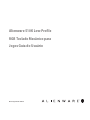 1
1
-
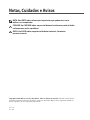 2
2
-
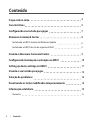 3
3
-
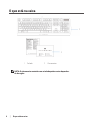 4
4
-
 5
5
-
 6
6
-
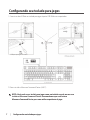 7
7
-
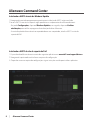 8
8
-
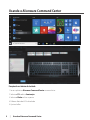 9
9
-
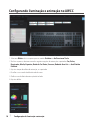 10
10
-
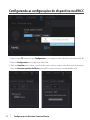 11
11
-
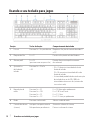 12
12
-
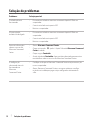 13
13
-
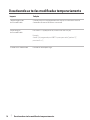 14
14
-
 15
15
Artigos relacionados
-
Alienware AW510K Guia de usuario
-
Alienware AW310K Guia de usuario
-
Alienware AW410K Guia de usuario
-
Alienware Area-51m R2 Guia de usuario
-
Alienware Area-51m R2 Guia de usuario
-
Alienware m15 R6 Guia de usuario
-
Alienware Area-51m Guia rápido
-
Alienware m15 R2 Guia de usuario
-
Alienware AW3821DW Guia de usuario
-
Alienware x15 R1 Guia de usuario